So fügen Sie ein PDF in Word ein
- coldplay.xixiOriginal
- 2021-02-24 16:05:02110779Durchsuche
So fügen Sie PDF in Word ein: Klicken Sie zunächst auf die Registerkarte „Einfügen“ in der Titelleiste und wählen Sie dann die Schaltfläche „Objekt“ aus. Klicken Sie dann auf „OK“. Fügen Sie dann die PDF-Seite ein und klicken Sie auf „Seitenlayout“. Seite] Einstellungen]; setzen Sie abschließend die Seitenränder für oben, unten, links und rechts auf 0.

Die Betriebsumgebung dieses Artikels: Windows 7-System, Microsoft Office Word 2010-Version, Dell G3-Computer.
So fügen Sie PDF in Word ein:
1. Öffnen wir zur Demonstration zunächst die Registerkarte „Einfügen“ und wählen Sie in der Symbolleiste unten die Schaltfläche „Objekt“.

2. Wählen Sie im Objektoptionsfeld „Adobe Acrobat PDFXML-Dokument“ und klicken Sie auf „OK“. Wenn Sie die PDF-Datei gefunden haben, klicken Sie auf Öffnen.
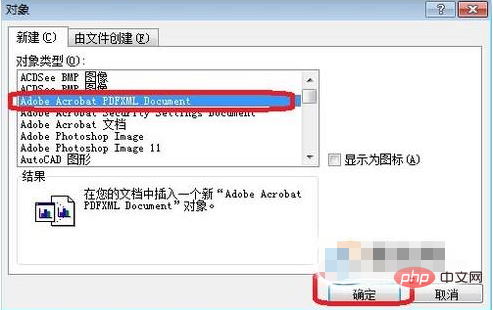
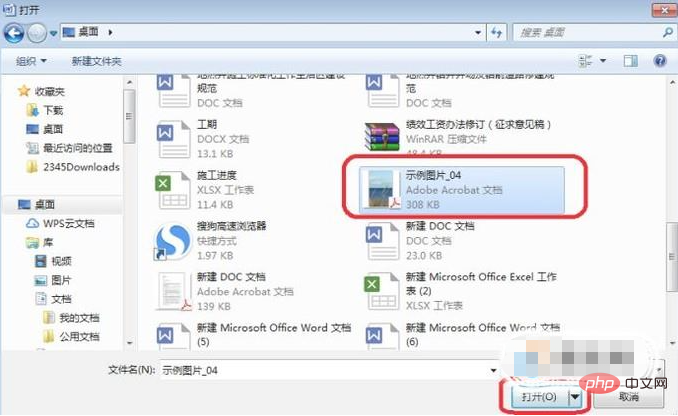
3. Nach dem Einfügen der PDF-Seite stellten wir fest, dass nicht die gesamte Seite angezeigt wurde. Wir müssen sie einrichten, auf „Seitenlayout“ klicken und dann auf die Schaltfläche „Seite einrichten“ klicken im Bild dargestellt.
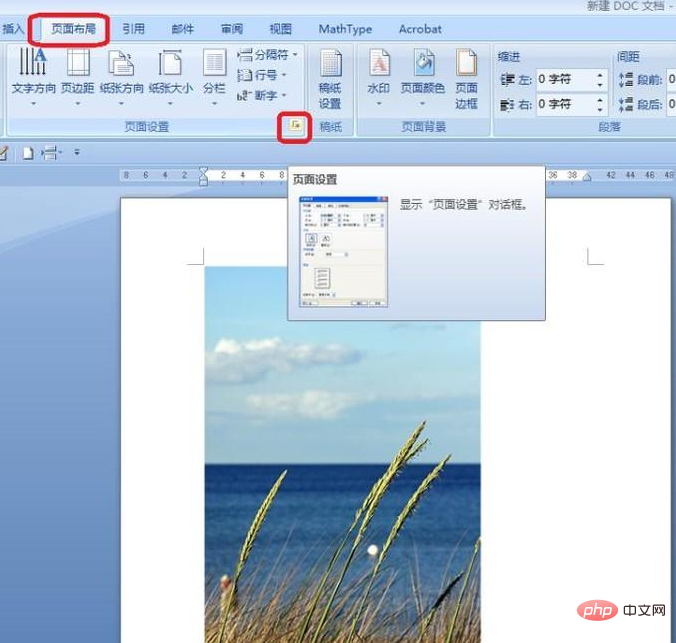
4. Wir setzen den oberen, unteren, linken und rechten Rand auf „0“, wie im Bild gezeigt, klicken Sie auf „OK“.
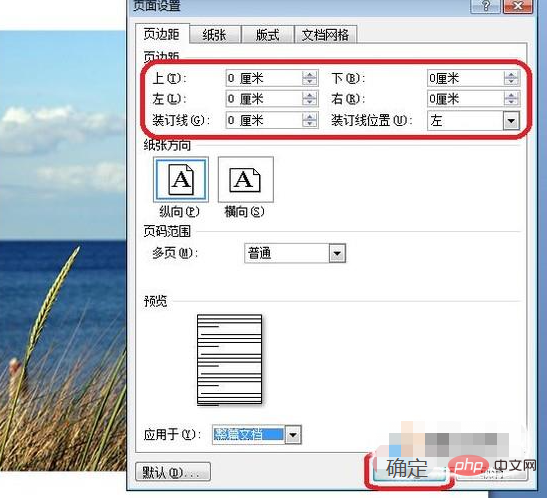
5. Auf diese Weise kann durch Ziehen der Zoomseite die gesamte Seite angezeigt werden.
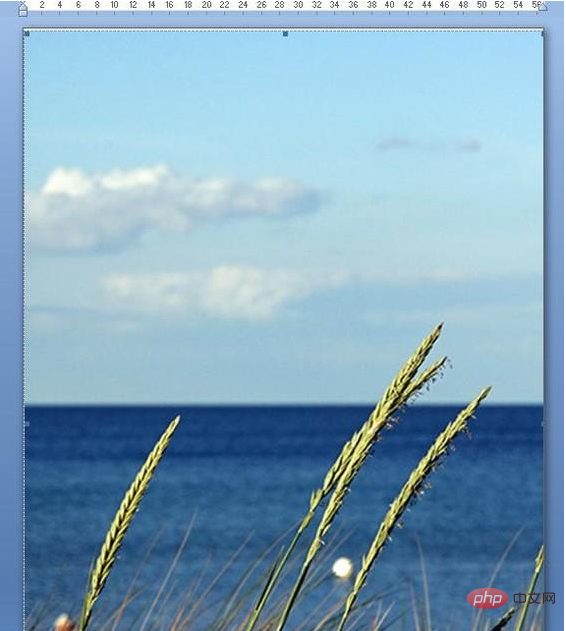
Wenn Sie mehr über das Programmieren erfahren möchten, achten Sie bitte auf die Rubrik „PHP-Schulung“!
Das obige ist der detaillierte Inhalt vonSo fügen Sie ein PDF in Word ein. Für weitere Informationen folgen Sie bitte anderen verwandten Artikeln auf der PHP chinesischen Website!

